小米筆記本電腦怎么用韓博士U盤重裝win10系統(tǒng)?小米是近年來最受年輕人喜愛的一個品牌,旗下不僅僅有筆記本電腦,手機,智能家電,甚至連各種家居產(chǎn)品都有。性價比高,質(zhì)量好,所以出現(xiàn)了很多“米粉”。那你知道如何用韓博士U盤給小米筆記本電腦重裝系統(tǒng)嗎?現(xiàn)在就可以看看下文的詳細操作。
注意事項:
重裝系統(tǒng)前一定要備份好系統(tǒng)盤中的重要文件,因為重裝過程中會格式化系統(tǒng)盤,以免造成文件丟失。
準備工具:
1.提前在韓博士官網(wǎng)上按照教程制作啟動U盤
2.查詢小米筆記本型號的U盤啟動盤快捷鍵。
具體步驟:
1.將U盤插入小米筆記本電腦,直接重啟/開機。出現(xiàn)開機畫面時不斷按下啟動熱鍵并選擇【1】選項回車進入。

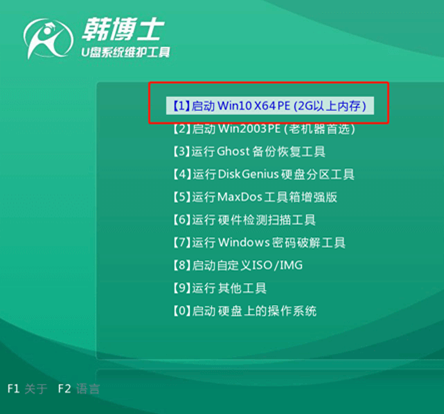
成功進入韓博士PE系統(tǒng)后,直接選擇U盤中的win10系統(tǒng)文件進行“安裝”。
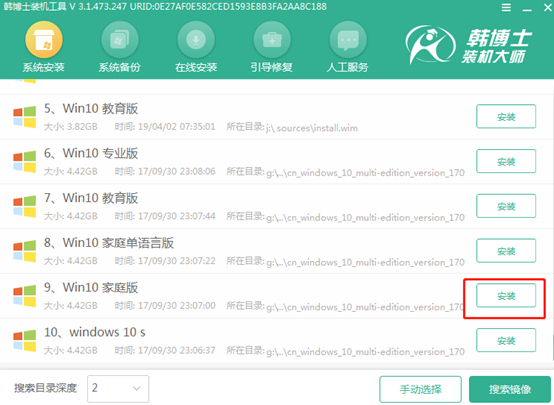
3.根據(jù)自己需要選擇文件安裝位置并“開始安裝”系統(tǒng)。韓博士會自動安裝所選擇的win10系統(tǒng)。
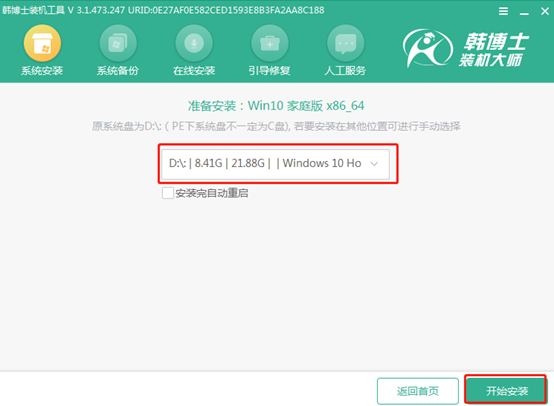
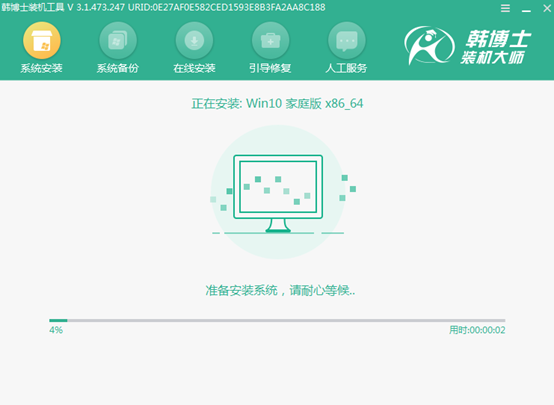
4.拔掉U盤,“立即重啟”電腦。
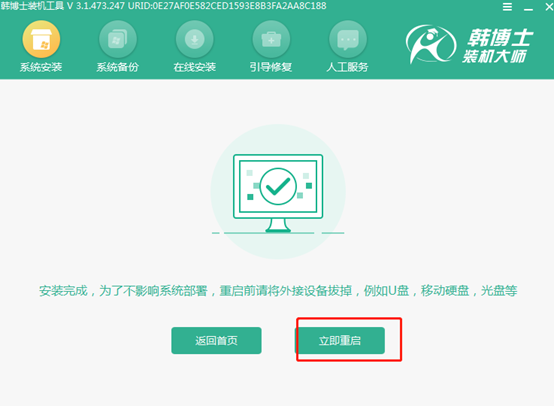
經(jīng)過多次正常重啟部署安裝,電腦進入win10電腦桌面。
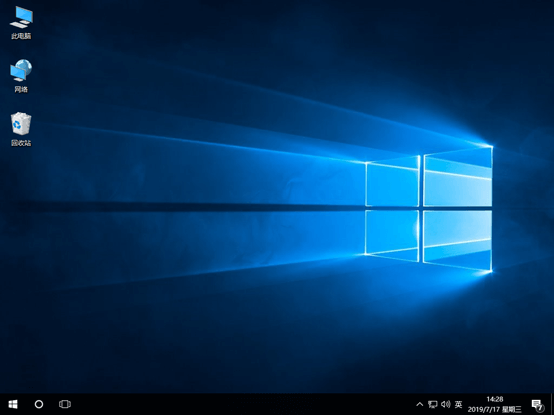
此刻小米筆記本電腦成功用U盤重裝win10系統(tǒng),更多精彩內(nèi)容請大家關注韓博士網(wǎng)站。

